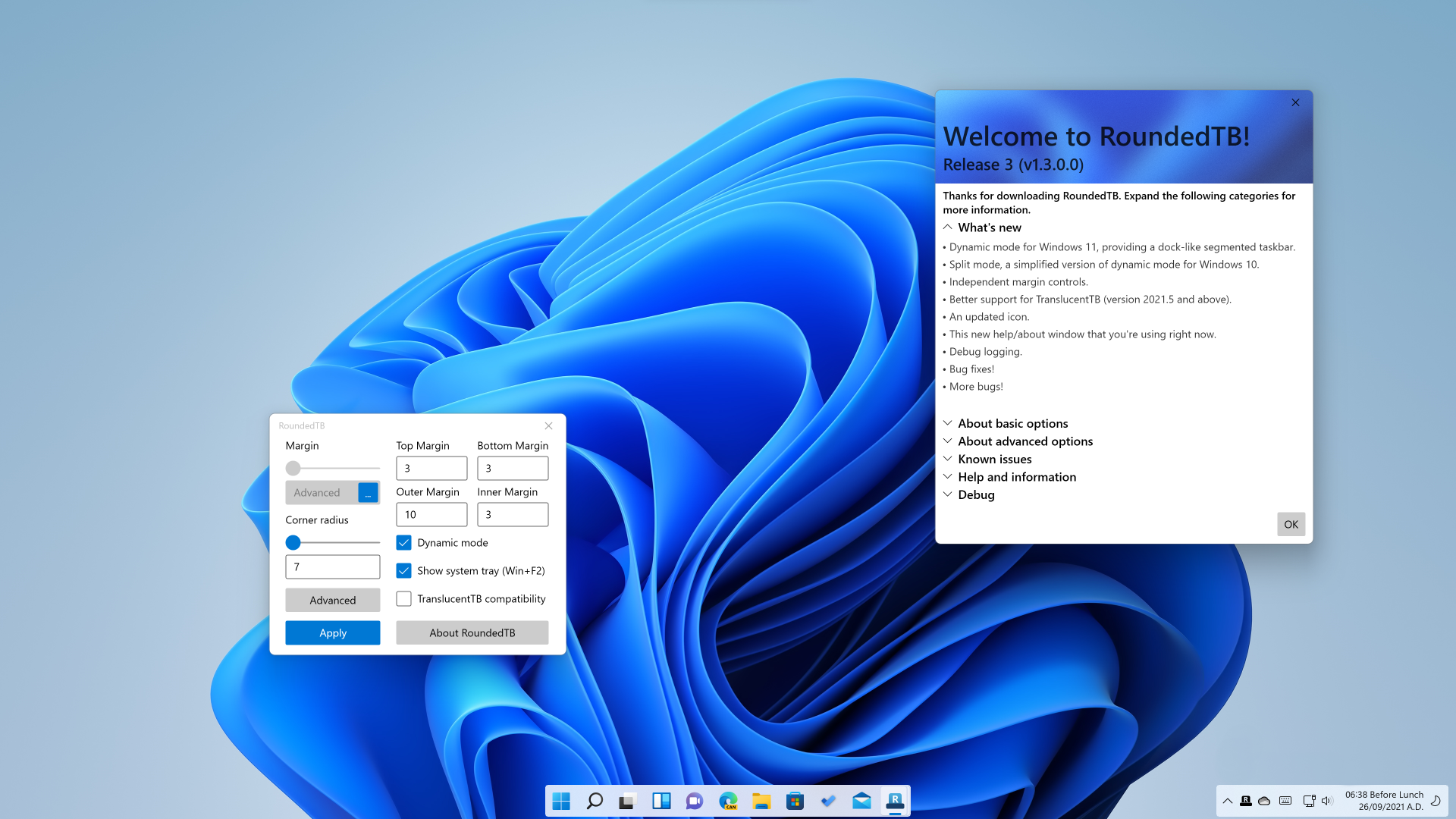RoundedTB
在任务栏中添加边距,圆角和细分市场!
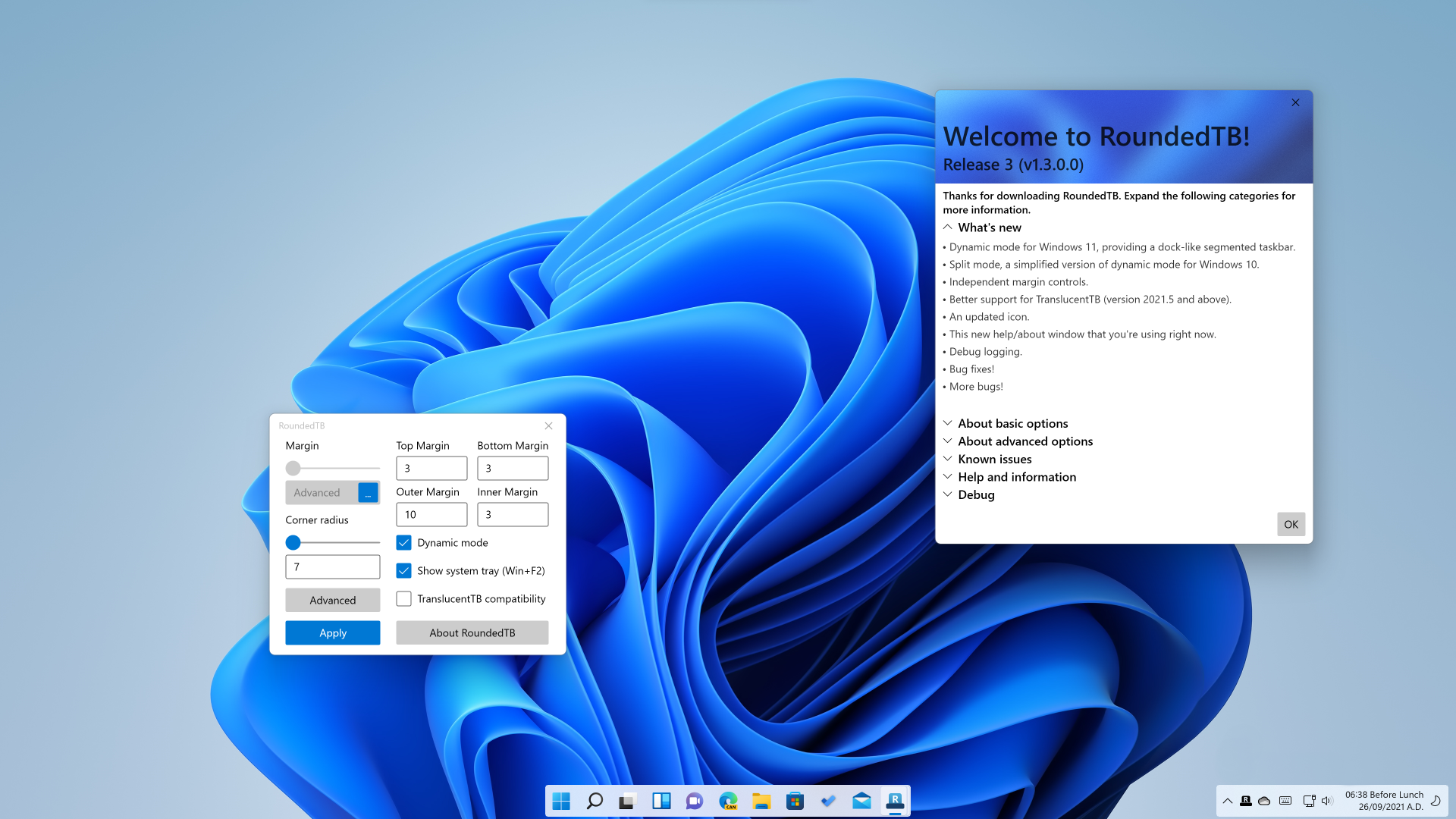
我该如何明白?
下载RoundedTB的最简单方法是来自Microsoft商店。您还可以从“版本”选项卡,解压缩并运行RoundedTB.exe下载最新版本。如果您是疯子,则可以自己编译或查看最新的金丝雀版本(请注意,这些可能是非常未完成的,越野车和不稳定的)。
使用
基本选项
使用RoundEdTB的最简单方法是简单地进入边距和转角半径。
- 边距- 控制从任务栏的每一侧删除多少像素,从而在其周围创建一个可以看到并单击的边距。
- 转角半径- 调整任务栏的拐角的圆角。
高级选项
高级选项允许进一步定制,以某些用户友好性为代价。
- 独立边距- 在高级设置中,边距框上显示一个...按钮。单击它以启用独立边距,这使您可以指定任务栏每一侧的边距。您还可以使用负值将圆角隐藏在某些侧面,从而使您可以将任务栏“将”“连接”到监视器的不同侧面。
- 动态模式(Windows 11) - 动态模式会自动调整任务栏以适应其中的图标数,从而使任务栏的行为与MacOS的Dock相似。
- 拆分模式(Windows 10) - 拆分模式是Windows 10的动态模式的简化版本。由于任务栏更有限,因此无法动态调整任务栏的大小。但是,经过一些设置后,拆分模式允许您将任务栏与系统托盘分开并随意调整大小。我承认这当然不像动态模式那么酷,但是现在总比没有好吗?有关设置的信息,请参阅此读数的底部。
- 显示系统托盘- 此切换是否以动态/拆分模式显示系统托盘,时钟等。可以随时按WIN + F2来切换它。
- 半透明TB兼容性- 由于Windows中的错误,更改任务栏组成的应用程序不允许RoundedTB的更改自动显示。虽然我目前尚不知道修复程序,但我与Sylveon紧密合作,以使ClastiucentTB和RoundedTB之间有一定程度的兼容性。这是实验性的,会稍微闪烁。它要求ClublucentTB版本2021.5才能发挥作用。
- 关于RoundedTB-提供有关RoundedTB当前版本的信息。 “调试”部分使您可以打开配置和日志文件。
已知问题
- 自动隐藏仍然是令人难以置信的实验性,并且可能会导致大量闪烁,尤其是启用了半透明TB兼容性或动态/拆分模式。 (#36)
- 由于窗户的限制,圆角没有抗逆性。 (#4)
- 如果任务栏对齐从未更改,则动态模式不会隐藏任务栏的左侧。可以通过将对齐方式更改为左右,从而解决这一问题。 (#98)
- 动态模式/拆分模式仅在任务栏在屏幕顶部/底部水平时才能正常工作。
- Windows 10上的拆分模式仅支持主任务栏,辅助任务栏将不会分开。
- 使用动态模式时,任务栏可能有时会变得太大,太小或不更新。通常可以通过将窗口移动到该监视器或短暂更改任务栏对齐方式来解决这一点。这些问题将在即将到来的更新中减少,不用担心!我只需要首先重构大量代码即可。
- 目前不保证与ClassentTB版本2021.5之外的任务栏mods的兼容性。
其他信息
RoundedTB只是我的爱好,我当然不是这个领域的专家,所以如果您遇到一个错误,我真的很抱歉!如果有灾难性的破坏,请按CTRL + SHIFT + ESC到打开任务管理器,End RoundedTB,然后重新启动Explarter。最糟糕的是,只需重新启动您的PC即可。 RoundedTB不会进行永久更改(尽管如果您可以从托盘图标启用它,它将在启动时运行),因此重新启动应清除任何问题。
通过提出问题,请随时让我知道任何错误,以便我可以调查。另外,如果您想讨论RoundedTB,请获取一些内幕偷窥者,需要一些帮助或只是想看看我在做什么,然后随意加入Discord Server。
在Windows 10上配置拆分模式
拆分模式有几个限制,需要少量设置才能正常工作。
限制
- 拆分模式不会自动调整大小。将来,此功能将来将用于Windows 10。
- 工具栏当前与拆分模式不兼容,并且需要禁用一个模式。这是因为工具栏用于标记任务栏上的“空”空间。
- 拆分模式仅在任务栏位于屏幕的顶部或底部以及主监视器上的水平时起作用。
设置
- 右键单击任务栏并禁用“锁定任务栏”。
- 右键单击它,然后关闭任何现有工具栏。
- 右键单击第三次,选择工具栏>桌面。
- 使用小||处理以调整任务栏的大小。
观看以下视频以获取有关设置拆分模式的指南:
splitmodeTutorial.mp4